
Copyright © SilverCurlyART.
All rights reserved. 10.12.2013


Photoshop
CS5 -
Tutorial
Dieses Tutorial stammt allein aus meiner eigenen Feder.
Das Tutorial darf weder kopiert noch auf anderen Seiten zum Download angeboten werden.
Das © Copyright für das Material liegt allein bei den jeweiligen Künstlern.
Jeder der mein Tutorial nachbastelt , muß selbst auf Copyright achten.
Meine Tutoriale sind nur als Anregung gedacht.
Sollte ich unwissentlich ein Copyright verletzt haben , Mail an mich senden.
cg@silvercurlyart.de
Kauftube: Artist Trinita

Drucksymbol - Seite drucken

 +
+ 
Danke an alle Tester meiner Tutoriale 
Bilder
************************************************************
Mein Material: Downloaden

Filter
: Hier
downloaden
Xero Improver
VanDer Lee - Snowflakes
Filter Eye Candy 5-Nature - SnowDrift
Graphics Plus - Cross Shadow
Unlimited 2.0- Background Designer IV -
Random Smelter
Das brauchen wir:
winterliches Tube oder Bild
Decomaterial
Angelstube
**********************************************************
 |
Diese
kleine Figur zum mitnehmen zur
Orientierung
im Tutorial |
|
**********************************************************
Punkt : 1
Öffne mein Material , öffne
die Datei" image_cg1.psd
Sie enthält meine Auswahlen.
Such dir passendes Material
für dein Bild.
Wähle 2 Farben
meine VG Farbe #7c56af
HG Farbe #e6dde6

Bild - Korrekturen - Farbton/Sättigung
- Kolorieren
Haken bei Färben setzen
- eventuell etwas mit den Einstellungen
ausprobieren bis es euch
gefällt.
**********************************************************
Punkt : 2
Neue Ebene anlegen - nach
unten schieben
Filter MuRa's Meister Cloud
anwenden.

Filter Unlimited 2.0 - Background
Designers IV - @Random Smelter

**********************************************************
Punkt : 3
Aktiviere wieder die obere
Ebene
Auswahl - Auswahl laden-
wähle hier die Auswahl 2
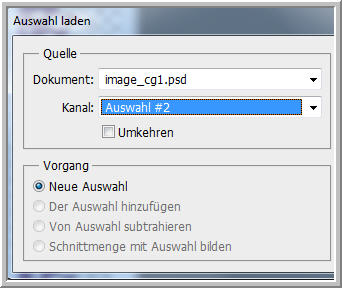
Neue Ebene anlegen - Bearbeiten
- Fläche füllen mit VG Farbe
Filter Graphics Plus - Cross
Shadow ( Standard 128/128 )
Zeichen fx unten bei Ebenen
anklicken - Ebenenstil
Abgeflachte Kante und Relief
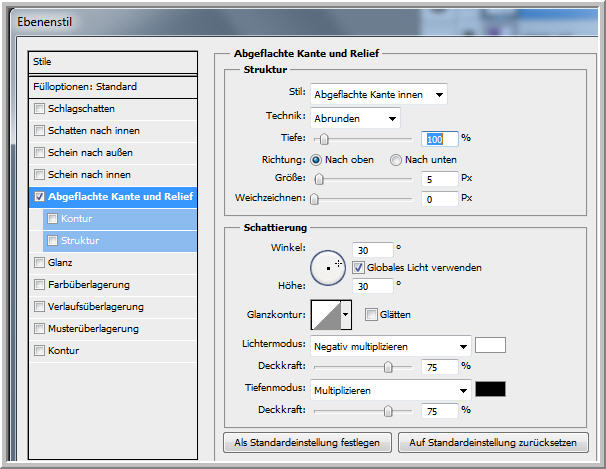
Ebene - Rechtsklick - In
Smart Objekt konvertieren - Ebene rastern
Neue Ebene anlegen - Filter
Eye Candy 5-Nature - SnowDrift

so sollte dein Bild aussehen....
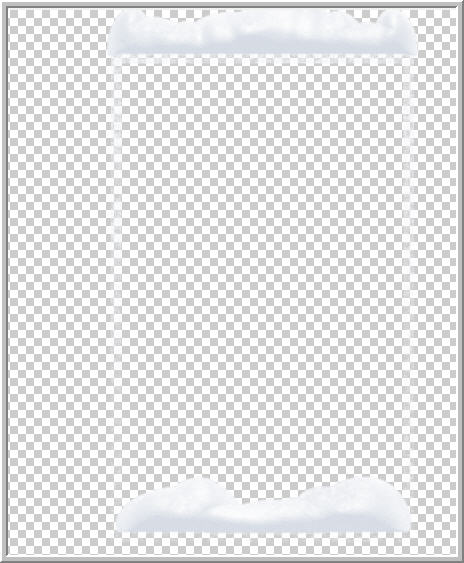
Auswahl aufheben..
**********************************************************
Punkt : 4
Ebene unter dem snow-frame
aktiv
Ebenenstil Schlagschatten
in Weiß

Rechtsklick in die Ebene
- Ebenenstil kopieren
Ebene image_cg1 - Rechtsklick
- Ebenenstil einfügen.
Soweit unsere Ebenen....

**********************************************************
Punkt : 5
Öffne " eissterne.psd
- auf Bild ziehen
Anordnung bei mir so..

Ebene duplizieren - Transformieren
+Horizontal spiegeln - Rechts anordnen.
Mit darunter liegender auf
eine Ebene reduzieren .
Jetzt die kleinen Sterne
in der Mitte auswählen
Löschtaste - Auswahl aufheben

**********************************************************
Punkt : 6
Als nächstes benötigst du
eine winterliche Tube - für das
Rahmenbid ( bei mir die Rentiere
im Schnee )
Auf Bild ziehen -
Ebene Anordnen unter dem Rahmen - in den
Rahmen verschieben - sollte
jetzt noch etwas über den Rahmen
hinausgehen - lade noch
die Auswahl 1 - Auswahl umkehren
Löschtaste - Auswahl aufheben
So sieht mein Bild aus

Öffne eissterne2.psd
- auf Bild ziehen
Oben anordnen - Ebene an
erste Stelle schieben - duplizieren
Transformieren - Vertikal
spiegeln - Unten anordnen
Mit darunter liegender auf
eine Ebene reduzieren.
Filter Xero Improver 10/10/10
anwenden.
Sterne kolorieren wie oben
beschrieben.
**********************************************************
Punkt : 7
Ebene " MuRas Filter - aktiv
Auswahl - Auswahl laden -

Auswahl umkehren
Filter AAA Frames - Foto
Frame

Auswahl aufheben
Öffne die Datei - Schatten_rand_cg
- auf Bild ziehen
Ebene auf Sprenkeln stellen.
**********************************************************
Punkt : 8
Als nächstes füge ich den
Christbaum ein.
Links anordnen - Ebene unter
die großen Eissterne schieben.
Ebene auf Luminanz stellen.
Filter Scharfzeichnungsfilter
- Scharfzeichnen
Nun füge ich meine Tube
ein - Rechtsklick - Ebenenstil einfügen
Unten auf den Rand setzen
- - Rechtsklick in die Ebene
In Smart Objekt konvertieren
- Ebene rastern
Wende hier den Filter Xero
Improver wie oben an.
Die Ebene mit der Tube -
duplizieren - Originalebene der Tube aktiv
Filter Weichzeichnungsfilter
- Gaußscher Weichzeichner

Bild - Korrektur - Farbton/Sättigung
- Kolorieren in Weiß

Deckkraft auf 51%
stellen.
Ebene 2 mal duplizieren -
1. Kopie auf 31% + 2. Kopie auf 11% stellen.
Augen der Ebenen mit 51 %
+ 31 % zu.
**********************************************************
Punkt : 9
Aktiv die Ebene image_cg 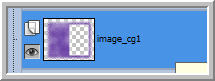
Auswahl - Auswahl laden -
Auswahl 1
Neue Ebene anlegen - benne
sie snow 1
Ebene nach unten schieben
Filter VanDerLee - Snowflakes

Auge schließen - Neue
Ebene anlegen - bennen in snow 2
wiederhole den Filter so

Auge zu - Neue Ebene anlegen
- benennen in snow 3
wiederhole den Filter

Auge bleibt offen.... Auswahl
aufheben.
**********************************************************
Punkt : 10
Als nächstes füge
den Text oder einen eigenen ein.
Ebene anordnen an erste Stelle.
Oben zwischen die Sterne
setzen .
Ebene duplizieren - Original
Textebene aktiv.
Wiederhole Gaußscher Weichzeichner
Kolorieren so...

Ebene auf Sprenkeln stellen
- Deckkraft
auf 51% stellen.
Duplizieren - Deckkraft
auf 31 %
Duplizieren - Deckkraft auf
11 %
Augen der ersten beiden 51%
+ 31 % zu.
Nun noch dein Wasserzeichen
und Copyangaben einfügen
Ebenansicht für euch...


Wie ihr sehr erfolgt die
Animation auf den" 3 snow - ebenen +
3 text- sprenkeln + 3 tube-
sprenkeln
**********************************************************
Punkt : 11 Animation
Fenster Animation anklicken
- hier jetzt im Aniframe - bei Sekunden auf 0,2
Achte auf den Pfeil hier
wird der Frame dupliziert.

Frame duplizieren - Ebenen
mit den 11% text- sprenkeln + tube-
sprenkeln
Augen zu - 31 % text- sprenkeln
+ tube- sprenkeln die Augen
auf
Ebene snow 3 Auge zu - snow
2 Auge auf.
Frame duplizieren
Ebenen mit den 31 % text-
sprenkeln + tube- sprenkeln Augen
zu -
Ebenen mit 51 % text- sprenkeln
+ tube- sprenkeln Augen auf
Ebene snow 2 Auge zu - snow
1 Auge auf.
Alle auswählen

Datei Für Web und Geräte
speichern als GIF

**************************************************************************

Ich hoffe euch hat das Tutorial gefallen.
*******************************************************************
Testbild meiner lieben Inge-Lore
danke dir für deine Mühe liebes...

Dominik Tuttester

LG Christa
